Win7旗舰版任务栏小键盘消失的解决方法!
时间:2017-04-06 来源:互联网 浏览量:
在win7操作系统中,除了可以使用【ctrl】+【Shift】来切换输入法之外,我们还可以通过任务栏中的小键盘(输入法图标)来更改输入法。最近有用户反应任务栏中的输入法小键盘不见了,无法分别当前的输入法,该怎么办呢?在本文中小编给大家分享下找回小键盘的方法。
步骤:
1、点击开始菜单—【控制面板】;
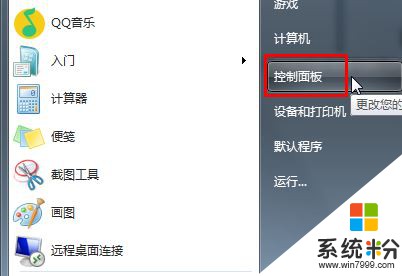
2、将查看方式修改为【大图标】,在下面点击【区域和语言】;
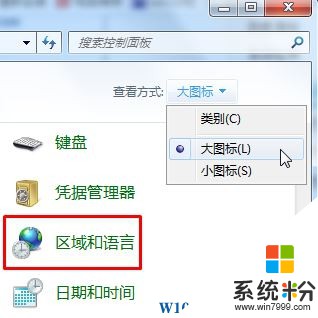
3、点击【键盘和语言】选卡,点击【更改键盘】,如图:
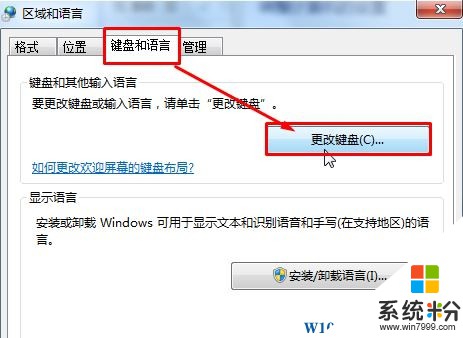
4、切换到【语言栏】,点击【停靠于任务栏】,勾选【在任务栏中显示其他语言栏图标】,点击确定即可。
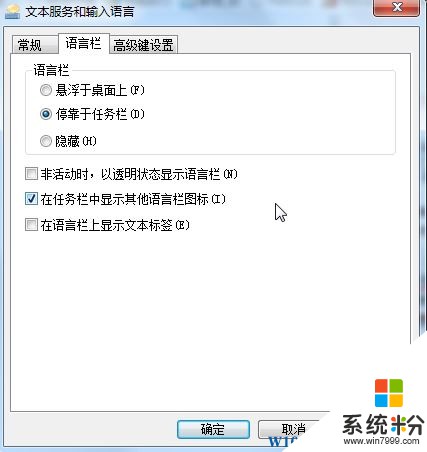
完成设置后即可恢复正常,任务栏中的小键盘就正常显示了。
步骤:
1、点击开始菜单—【控制面板】;
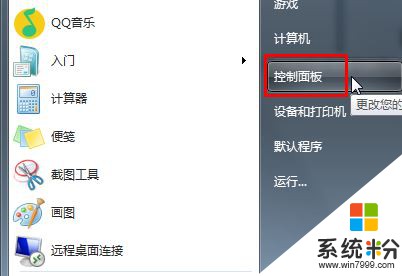
2、将查看方式修改为【大图标】,在下面点击【区域和语言】;
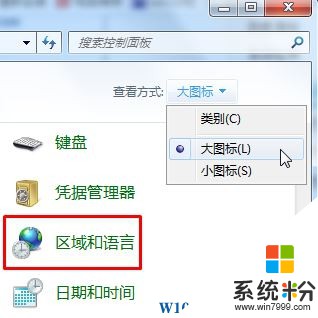
3、点击【键盘和语言】选卡,点击【更改键盘】,如图:
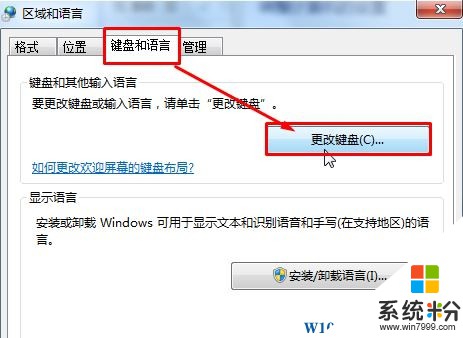
4、切换到【语言栏】,点击【停靠于任务栏】,勾选【在任务栏中显示其他语言栏图标】,点击确定即可。
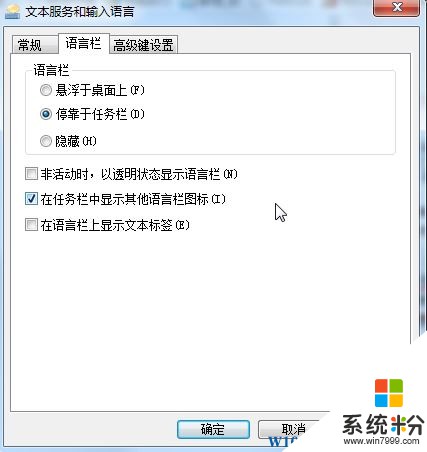
完成设置后即可恢复正常,任务栏中的小键盘就正常显示了。
我要分享:
相关教程
- ·如何找回Win7左侧消失的任务栏? 找回Win7左侧消失的任务栏的方法有哪些?
- ·求win7旗舰版任务栏透明的解决方法 怎么设置win10双层任务栏
- ·如何取消win7旗舰版系统任务栏Nvdia图标。 怎么取消win7旗舰版系统任务栏Nvdia图标。
- ·win7怎么隐藏电脑任务栏360U盘小图标 win7隐藏电脑任务栏360U盘小图标的方法
- ·Win7旗舰版怎样关闭任务栏缩略图?win7禁用任务栏缩略图显示的方法!
- ·win7旗舰版电脑优化之后,程序图标无法拖动至任务栏怎么解决? win7旗舰版电脑优化之后,程序图标无法拖动至任务栏怎么处理?
- ·win7系统电脑开机黑屏 Windows7开机黑屏怎么办
- ·win7系统无线网卡搜索不到无线网络 Win7电脑无线信号消失怎么办
- ·win7原版密钥 win7正版永久激活密钥激活步骤
- ·win7屏幕密码 Win7设置开机锁屏密码的方法
Win7系统教程推荐
- 1 win7原版密钥 win7正版永久激活密钥激活步骤
- 2 win7屏幕密码 Win7设置开机锁屏密码的方法
- 3 win7 文件共享设置 Win7如何局域网共享文件
- 4鼠标左键变右键右键无法使用window7怎么办 鼠标左键变右键解决方法
- 5win7电脑前置耳机没声音怎么设置 win7前面板耳机没声音处理方法
- 6win7如何建立共享文件 Win7如何共享文件到其他设备
- 7win7屏幕录制快捷键 Win7自带的屏幕录制功能怎么使用
- 8w7系统搜索不到蓝牙设备 电脑蓝牙搜索不到其他设备
- 9电脑桌面上没有我的电脑图标怎么办 win7桌面图标不见了怎么恢复
- 10win7怎么调出wifi连接 Win7连接WiFi失败怎么办
Win7系统热门教程
- 1 win7怎么创建家庭组 如何解决win10无法创建家庭组的问题
- 2 怎么完美快速的在win7系统中快捷复制文件夹内容
- 3 win7旗舰版显示屏幕设定特别效果图文教程 win7旗舰版显示屏幕设定特别效果详细教程
- 4win7中离开下载模式,让电脑省电
- 5盘点win7使用的那些小技巧
- 6风林火山win7系统电脑自带备份怎样简单还原 风林火山win7系统电脑自带备份简单还原的方法
- 7win7电脑的桌面软件快捷方式图标不见了如何处理。 怎么处理win7电脑的桌面软件快捷方式图标不见了的问题。
- 8win7设置无线路由器的方法【图文教程】
- 9Win7恢复dll动态链接库的技巧 Win7恢复dll动态链接库的方法
- 10win7调皮的声音设备 为何网页播放就没声音
最新Win7教程
- 1 win7系统电脑开机黑屏 Windows7开机黑屏怎么办
- 2 win7系统无线网卡搜索不到无线网络 Win7电脑无线信号消失怎么办
- 3 win7原版密钥 win7正版永久激活密钥激活步骤
- 4win7屏幕密码 Win7设置开机锁屏密码的方法
- 5win7怎么硬盘分区 win7系统下如何对硬盘进行分区划分
- 6win7 文件共享设置 Win7如何局域网共享文件
- 7鼠标左键变右键右键无法使用window7怎么办 鼠标左键变右键解决方法
- 8windows7加密绿色 Windows7如何取消加密文件的绿色图标显示
- 9windows7操作特点 Windows 7的特点有哪些
- 10win7桌面东西都没有了 桌面文件丢失了怎么办
